משתמשים רבים דיווחו שראו שגיאה כאשר הם לוחצים על ההיפר-קישורים ב-Outlook. למערכת לוקח קצת זמן לטעון את דף האינטרנט בדפדפן. עם זאת, זה לא קורה והודעת השגיאה למטה נראית.
מדיניות הארגונים שלך מונעת מאיתנו להשלים פעולה זו עבורך. למידע נוסף, אנא צור קשר עם דלפק העזרה שלך
אוֹ
פעולה זו בוטלה עקב הגבלות בתוקף על מחשב זה. אנא פנה למנהל המערכת שלך.
נניח שהתקנת את Chrome במערכת שלך והגדר את זה כדפדפן ברירת המחדל. מסיבה כלשהי, אתה מסיר את ההתקנה של דפדפן זה מהמערכת שלך. עם זאת, אתה שוכח להגדיר אפליקציה כדפדפן ברירת מחדל. במקרה זה, השגיאה לעיל מופיעה.
גורמים פוטנציאליים לשגיאה זו הם:
- שינויים בהגדרות ברירת המחדל של Edge ו-Outlook.
- שינויים בשיוך קבצי HTML.
- הסרת Internet Explorer מתכונות אופציונליות.
במאמר זה, רשמנו כמה תיקונים כדי להתגבר על שגיאה זו.
תוכן העניינים
תיקון 1: הגדר שיוך קבצי HTML באמצעות Registry
1. פתח את Dialog Run באמצעות Windows+R.
2. סוּג regedit ופגע להיכנס.

3. בחלון UAC שמופיע מחפש הרשאות, לחץ על כן.
4. חלון עורך הרישום נפתח.
הערה: מומלץ לקחת גיבוי של מפתחות הרישום לפני ביצוע שינויים כלשהם. עריכת הרישום היא מסוכנת ועלולה להזיק למערכת עם הטעות הקטנה ביותר. כדי לקחת את הגיבוי, עבור אל קובץ > ייצוא > תן שם רצוי > שמור.
5. בסרגל החיפוש שלמעלה, העתק-הדבק את הדברים הבאים.
HKEY_CLASSES_ROOT\.html
6. בצד ימין, לחץ לחיצה כפולה על (בְּרִירַת מֶחדָל) מַפְתֵחַ.
7. הגדר את הערך ל קובץ html.
8. לחץ על בסדר.

5. סגור את עורך הרישום ו להפעיל מחדש את המערכת.
תיקון 2: ודא שמצב Internet Explorer קיים בתכונות האופציונליות
למרות שלא נעשה שימוש רב ב-Internet Explorer, הסרת ההתקנה של מצב Internet Explorer ידועה כגורם לשגיאה זו.
1. לִפְתוֹחַ הפעל דיאלוג באמצעות Windows+R.
2. הקלד את הפקודה ms-הגדרות: ולחץ להיכנס.
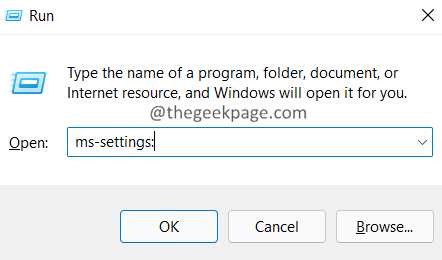
3. בצד שמאל, לחץ על אפליקציות.
4. מהצד הימני, בחר תכונות אופציונליות.
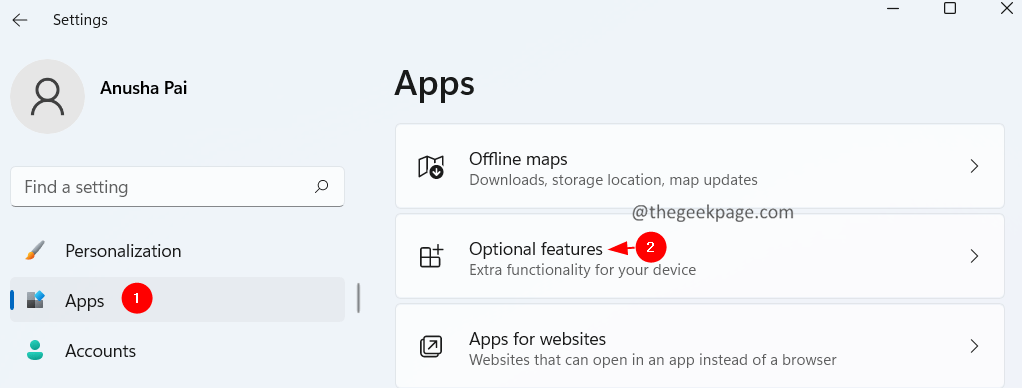
5. תחת תכונות מותקנות, ודא שאתה יכול לראות מצב Internet Explorer.
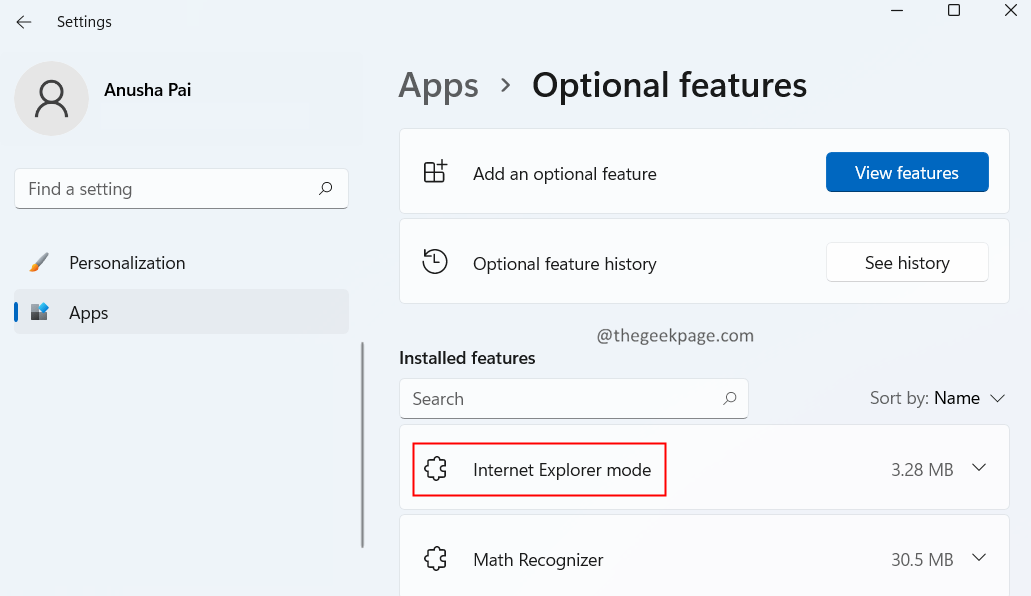
6. אם אינך מוצא את התכונה ברשימה, לחץ על הצג תכונות לַחְצָן.
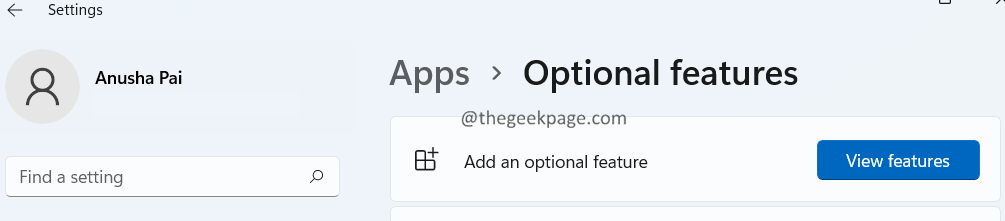
7. תיבת הדו-שיח הוסף תכונה אופציונלית נפתחת. חפש את מצב Internet Explorer והתקן אותו במערכת שלך.

תיקון 3: הפוך את אפליקציית Outlook לברירת המחדל עבור דואר
1. לִפְתוֹחַ הפעל דיאלוג באמצעות Windows+R.
2. סוּג ms-settings: אפליקציות ברירת מחדל ולחץ להיכנס.
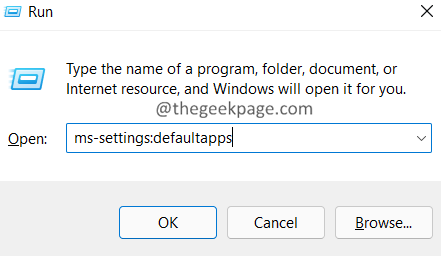
3. בתיבת החיפוש, הקלד דוֹאַר ולחץ להיכנס.
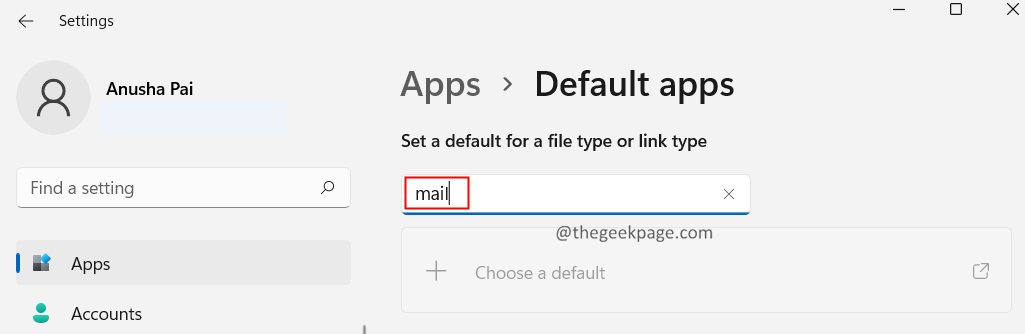
4. ודא שיישום ברירת המחדל שבו נעשה שימוש הוא הַשׁקָפָה.
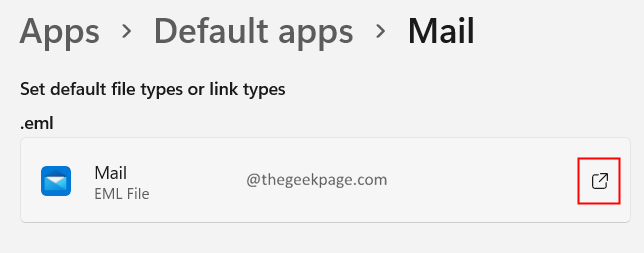
5. אם לא, לחץ על סימן החץ שלידו, בחר הַשׁקָפָה, ולחץ על בסדר.
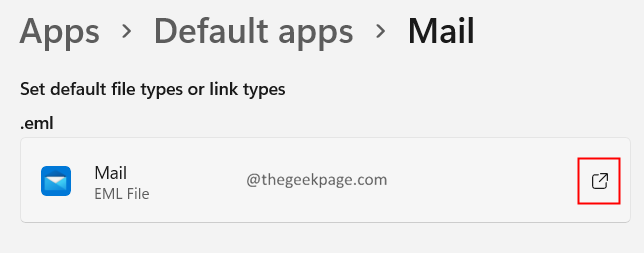
תיקון 4: אפס את Edge לברירת המחדל והפוך אותו לדפדפן ברירת המחדל.
חלק מהמשתמשים דיווחו שאיפוס Edge פותר את הבעיה עבורם.
1. פתח את Microsoft Edge.
2. בסרגל העליון, העתק-הדבק את המיקום למטה.
edge://settings/resetProfileSettings
3. לחץ על אִתחוּל.

4. פתח את Edge והעתק והדבק את הדברים הבאים בשורת החיפוש של הדפדפן.
edge://settings/defaultBrowser
5. הקלק על ה הפוך כברירת מחדל לַחְצָן.
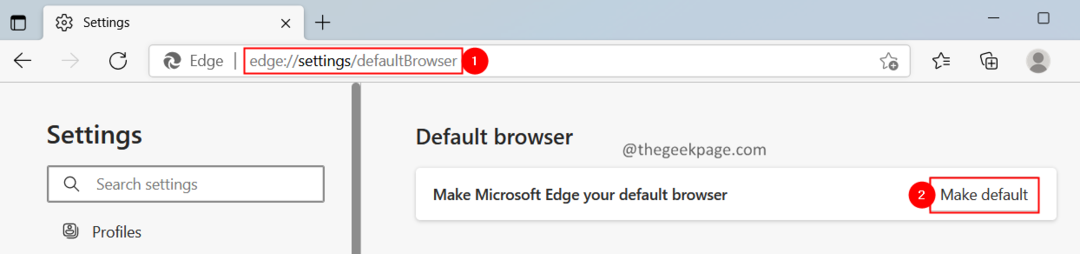
זה הכל.
אנו מקווים שמאמר זה היה אינפורמטיבי. תודה שקראת.
אנא הגיבו והודיעו לנו על התיקון שמצאתם שימושי.


